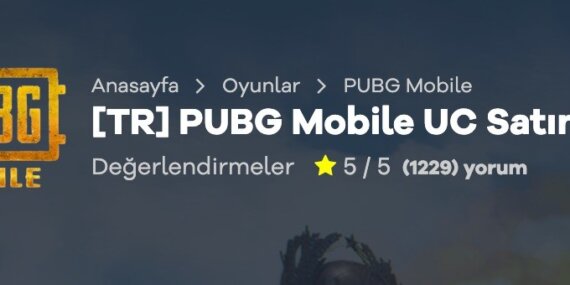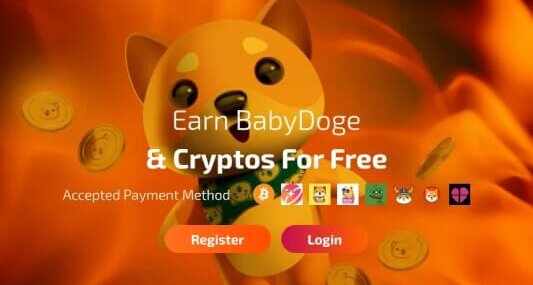WHATSAPP’ın 12 GİZLİ ÖZELLİĞİ

WhatsApp oyununuzu Android telefonunuzda veya iPhone’unuzda geliştirmenin yollarını mı arıyorsunuz? Arkanızdayız. Örneğin, şu anda kullanıma sunulmak, mesajlarınızı bir hafta sonra otomatik olarak temizleyecek yeni bir ayardır. Elbette Snapchat benzeri bir özellik, ancak diğer platformlarda da hoş karşılanıyor.
Veya bilgisayarınızda WhatsApp kullanmaya ne dersiniz – evet, bu mümkün ve kurulumu ve kullanımı inanılmaz derecede kolaydır. Aşağıda, WhatsApp’taki her türlü gizli özellik ve püf noktasıyla ilgili ipuçlarını bulacaksınız.
1. Mesajlarınıza biraz canlılık katmak için metni biçimlendirin
WhatsApp, anında metne kalın, italik veya üst çizgi eklemenizi sağlar. Bunu yapmak için, biçimlendirmek istediğiniz metnin önüne ve arkasına birkaç özel karakter eklemeniz gerekir.
2. Mesajlarınızın kaybolmasını sağlayın
WhatsApp şu anda belirli konuşmalar için kaybolan mesajları açmanıza izin veren yeni bir özellik sunuyor. Etkinleştirildiğinde, tüm mesajlarınız yedi gün sonra sohbetten kaybolur.
Ekranınızın üst kısmındaki kişiye veya sohbetin adına dokunarak Kaybolan Mesajları açın. Seçenekler listesinden Kaybolan Mesajlar’ı seçin ve ardından Açık’a dokunun.
Gönderdiğiniz veya aldığınız tüm görüntülerin otomatik olarak sizin veya alıcının telefonuna kaydedildiğini, bu nedenle fotoğraflı mesaj kaybolurken, gerçek görüntünün yine de kaydedilebileceğini unutmayın.
3. Daha sonra kolayca bulabilmek için bir iletiye yıldız ekleyin
Bir mesajı yıldız eklemek, bir arkadaşınızın size gönderdiği anlamlı bir mesaja, telefon numarasına, adrese veya makale bağlantısına geri dönmenin kolay bir yolunu oluşturur. Mesaja uzun basın, ardından Yıldız simgesine dokunun. İletinin yanına küçük bir yıldız simgesi yerleştirilecek, böylece sohbetinizde gezinirken onu kolayca tanımlayabilirsiniz.
Yıldızlı mesajlarınızı bir iPhone’da Ayarlar sekmesine gidip Yıldızlı Mesajlar’ı seçerek de görüntüleyebilirsiniz. Android kullanıcılarının Menü düğmesine, ardından Yıldızlı Mesajlara dokunması gerekir.
4. Depolamayı boşaltın ve en çok kiminle konuştuğunuzu görün
BFF’nizin WhatsApp’ta kim olduğunu merak mı ediyorsunuz? Öğrenmesi kolay.
İPhone veya Android telefonunuzda Ayarlar> Depolama ve Veriler> Depolamayı Yönet’e gidin. Telefonunuzdaki en çok depolama alanını kimin kullandığına göre bir kişi listesi doldurulacaktır. Değiştirilen mesaj sayısı, resimler ve GIF’ler gibi daha ayrıntılı istatistikleri görüntülemek için her bir kişiye dokunun.
WhatsApp’ın yeni görünümlü depolama bölümü, telefonunuzda yer kaplayan büyük dosyalardan kurtulmanızı kolaylaştırmanın yanı sıra en çok kiminle sohbet ettiğinizi görmenin bir yolunu sunar.
5. Mesaj ayrıntılarını görüntüleyin
Bir mesajın ne zaman teslim edildiğini veya okunduğunu hiç merak ettiniz mi? İPhone’unuzda bu istatistikleri görüntülemek için gönderdiğiniz bir mesajda sola kaydırın. Android kullanıcıları bir mesaja uzun süre basabilir, ardından menü düğmesine ve ardından Bilgi’ye dokunabilir.
6. Bir konuşmayı sessize alın
Bir filme veya toplantıya giderken, sohbetli bir grup konuşmasını veya meşgul olduğunuzun ipucunu alamayan bir arkadaşınızı susturmak için WhatsApp’ın sessiz özelliğini kullanın.
Android kullanıcıları bir sohbete uzun süre basabilir ve ardından ekranın üst kısmındaki üstü çizili hoparlör simgesine dokunabilir. iPhone kullanıcıları bir görüşme boyunca sola kaydırabilir, ardından üç nokta düğmesine ve ardından Sessiz seçeneğine dokunabilir.
8 saat, bir hafta veya her zaman sessize almayı seçebilirsiniz.
7. Son görülme durumunuzu gizleyin
Bazen, insanların en son ne zaman çevrimiçi olduğunuzu görebileceğini bilmek çok fazla baskı oluşturur ve bekleyen mesajlara cevap vermeniz gerektiğini hissetmenize neden olur.
Arkadaşlarınızın veya rastgele kişilerin “Son Görülme” zamanınızı bilmesini istemiyor musunuz? Ayarlar> Hesap> Gizlilik> Son Görülen’i açın.
Ardından Herkes, Kişilerim veya Hiç kimse arasından seçim yapın.
8. Okundu bilgilerini devre dışı bırakın
Bir adım daha ileri giderek, okundu bilgilerini WhatsApp’ta devre dışı bırakabilirsiniz. Bu, diğer kullanıcıların bir mesajı okuduğunuzu bilmesini engeller.
Ayarlar> Hesap> Gizlilik’i açın ve kutunun işaretini kaldırın veya Makbuzları Oku’nun yanındaki anahtarı Kapalı konumuna kaydırın.
Not: Bu özelliği kapatmak, bir arkadaşınızın mesajınızı ne zaman okuduğunu görmenizi de engeller. Bununla birlikte, Grup Sohbetleri okundu bilgilerini kullanmaya devam edecek.
9. Fotoğrafları, videoları varsayılan olarak kaydetmeyin
WhatsApp’ın aldığınız her fotoğrafı ve videoyu kamera rulonuza kaydetmesini, yer kaplamasını ve kendi fotoğraflarınızı karıştırmasını istemiyorsanız, otomatik kaydetmeyi devre dışı bırakın.
İPhone’da Ayarlar> Sohbetler’i açın ve Film Rulosuna Kaydet’i kapatın. Android’de Ayarlar> Sohbetler’e gidin ve Medya Görünürlüğü’nü kapatın.
10. WhatsApp’ı bir bilgisayarda kullanın
Bilgisayarınızın başında oturmak ve tam bir klavye ve fare kullanmak, birçok farklı konuşmada veya eski bir arkadaşınızla uzun bir konuşma yaparken çok daha iyi bir deneyimdir. WhatsApp’ın web sürümü, PC veya Mac uygulamaları sayesinde bunu çok az çabayla yapabilirsiniz.
En fazla 3 dakika süren tüm süreç boyunca size rehberlik ediyoruz.
11. Özel bildirimler alın
Her gelen mesaj için aynı uyarı sesine sahip olmak yerine, tek tek kişiler için özel uyarılar ayarlayabilirsiniz. Bunu yapmak, telefonunuza bakmadan size kimin mesaj gönderdiğini anlamanızı kolaylaştıracaktır.
Android kullanıcıları bir sohbet dizisini görüntülerken Menü simgesine dokunmalı, ardından Kişiyi Görüntüle> Özel Bildirimleri izlemeli, kutuyu işaretlemeli ve kurulumu tamamlamalıdır.
İPhone’da WhatsApp kullananlar için, bir sohbet dizisini görüntülerken kişinin adına, ardından Özel Ton’a dokunun.
12. Bir görüşmeyi dışa aktarın
Kaydetmeniz gerektiğinde bir görüşmeyi dışa aktarabilirsiniz. Bir sohbeti görüntülerken, Android kullanıcılarının Menü düğmesine ve ardından Diğer> Sohbeti Dışa Aktar’a dokunmaları gerekir.
Bir iPhone’da işlem, bir sohbet dizisini görüntülemeyi, ekranın üst kısmındaki kişi adına dokunmayı, ardından İletişim Bilgileri sayfasının altına kaydırmayı ve Sohbeti Dışa Aktar’ı seçmeyi içerir.
Her iki cihaz da size medya ekli veya medyasız dışa aktarma seçeneği sunar.
WhatsApp popüler bir sohbet uygulamasıdır, ancak kullanmak için başka bir şey arıyorsanız, sizin için birkaç seçeneğimiz var. iPhone sahipleri, WhatsApp ile aynı özelliklerin çoğuna sahip olan iMessage’dan her zaman yararlanabilir. Android sahipleri, Mesajlar uygulamasının da yıllar içinde bazı anlamlı güncellemeler aldığını gördü.
WHATSAPP’ın 12 GİZLİ ÖZELLİĞİ (Silinen Mesajları Okuma, Mavi Tik Hilesi, Engeli Anlama)
KAYNAK:https://etekno.net/bilmeniz-gereken-en-iyi-12-gizli-whatsapp-ozelligi